Eclipseでソースコードをコメント化するショートカット
Javaのコメントには次の3種類がある。
(1)「//」以降、行末までをコメント化する形式
(2)「/*」と「*/」で対象を囲む形式
(3)「/**」と「*/」で対象を囲むJavadoc用のコメント形式
Eclipseでは、(1)と(2)についてショートカットキーを用意している。
(1)のコメント形式
コメントの始まりを示す // は、行頭でも、行の途中でも入力することが出来る。
Eclipseでは、行頭に // を追加するショートカットキーを用意している。
コメント化したい行にカーソルを移動して、 CTRL+/ を入力する。(なお、 CTRL+7 でも同じことが出来る)
また、行頭で // によりコメント化されている行にカーソルを移動して、 CTRL+/ とすればコメントを外すことが出来る。
複数行を一気にコメント化するには、コメント化したい範囲を選択して、 CTRL+/ を入力する。
【ショートカットを使ったときの細かな動作】
1.行頭からスペースやタブでインデントをつけており、その後ろに // がある場合、その // は「行頭にある」と判断される。
その為、この状態で CTRL+/ とすると、コメントが外れる。
2.行頭に // のある行と // のない行を一緒に選択して CTRL+/ とすると、コメント化される。
すなわち、行頭に // のある行では、さらに // が付加されて //// となる。
(2)のコメント形式
この形式は、複数行に渡るような長いコメントであっても、最初と最後の位置だけ入力すれば済むという特徴がある。
Eclipseでは、この「/*」と「*/」を追加するショートカットキーを用意している。
コメント化する範囲を指定して、 Ctrl+Shift+/ を入力する。
コメント化されると、その範囲内の文字が変化する。
コメントを外すときには、すべての範囲を選択する必要はなく、範囲内の一部を選択した後、 Ctrl+Shift+\ と入力すればコメントを外すことができる。
「//」以降から行末までをコメント化する形式のショートカットキー Ctrl+/ との違いは、
・Shiftキーも押す必要がある
・コメントを外すときは、/ ではなく \ (バックスラッシュ)を使用する
【ショートカットを使ったときの細かな動作】
1.コメントの先頭「/*」のある行で改行キーを入力すると、新しく作成された行の先頭に「*」が自動で付加される。
Ctrl+Shift+\ でコメントを外すと、自動で付加された「*」が残ったままになってしまい、コンパイルエラーを引き起こす。
頻繁にコメント化したりコメントを外す場合には、 // を使用する方が便利。
2.ショートカットを使用すると、コメントがネストするのを防いでくれる。
すなわち、 「/* /* */ */」 のようなコメントは入力できないようになっている。
入力ミスを防ぐという点でとても便利な機能。